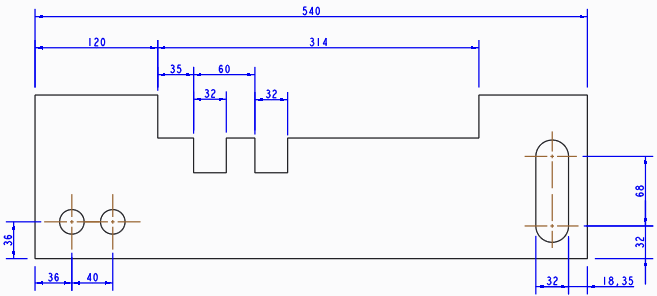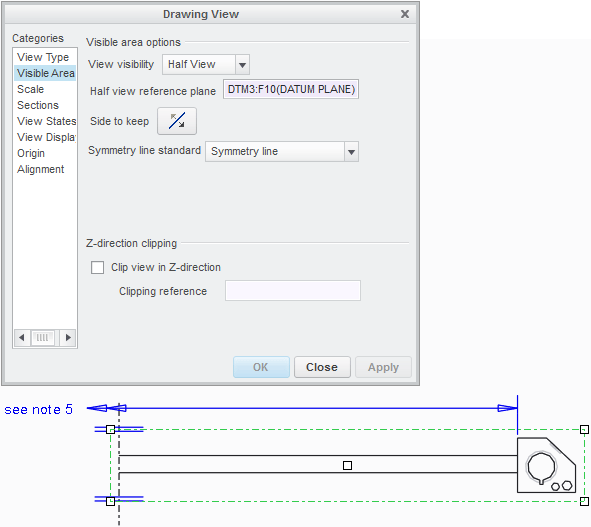Að útlista smáatriði
Athuga að hér verður gerð grein fyrir atriðum sem huga þarf að i tölvustofum
Líklega hefur breski staðallinn bs8888.dtl ekki verið tilbúinn þegar Creo forritið var fyrst búið til. Hægt er að smella á linkinn hér til að hlaða skrána niður http://hannaogteikna.com/bs8888.rar. Til að vera viss um að þessi staðall sé virkur í forritinu þarf að fara í:
File > Prepare > Drawing Properties > Detail Options > change
Opna þarf skrána í gegnum „File open „úr aðalskipanastikunni og velja skrána bs8888.dtl úr viðeigandi möppu: C:\programdata\PTC
Þegar við höfum fengið upp þá ásýnd sem sýnir best form okkar þá þurfum við að sýna raunverulega stærð þessa þáttar í þessari mynd, með því að ákveða á varfærnislegan hátt hvernig við ákveðum stærðir formsins með tilliti til hönnunarviðmiða okkar.
Mikilvægt er að gera textaskýringu um alla þætti vinnuteikningarinnar sem inniheldur alla ása, stærðir, athugasemdir og töflur.
Nauðsynlegt er að skoða hönnunarviðmiðin en stærð líkansins er endanlega ákveðin.
Algeng vandamál
§ Varast skal að nota óviðeigandi aðferðir við að ákveða stærðir. Gott er því að skoða umfjöllunina hér fyrir neðan um samfellda málsetningu eða málsetningu viðmiðunarhnita (Chain or Datum Dimensioning)
§ Stærðir sem passa ekki saman valda vandræðum
§ Alltaf að sýna ása
§ Stærðir eins og þvermál eru viðeigandi en ekki sjálfgefni radíusinn
§ Ekki er gott að sýna falda línu í venjulegum samsetningar teikningum (GAs) eða ísómetrískri mynd heldur í hlutateikningum
§ Stemma af stærðir ekki að nota, t.d. gráðustærð eins og 14.567 gráður?
Að búa til textaskýringar
Textaskýringar eru mikilvægur þáttur í vinnuteikningum til að skýra þau mörg atriði sem ekki eru augljós í teikningunum.
Ás
Áður en hægt er að ákveða stærðir hringboga verður að birta ás hans. Einnig er hægt að velja er sjálfstæða ásýnd líkansins með því nota Ctrl takkann og velja mörg sjónarhorn:
RMB valmyndin > Show Model Annotation ![]()

Einnig má nota Annotate textaskýringardálkahnappinn: Annotations > Show Model Annotations ![]()
Í glugganum sem sýnir textaskýringar er tengjast líkaninu Show Model Annotations er þá valinn dálkahnappurinn fyrir viðmiðunarpunkta líkansins Model Datums (sjá mynd að ofan) > velja sjálfstæðan ás eða smella á Tick All hnappinn
Víddir
Farið er í skipanirnar Annotate dálkahnappurinn > Annotations > Dimension – New References ![]()
Þetta er svipað og að búa til víddir í Sketcher.
LMB - er notað til að velja þætti eins og lengd línu, fjarlægð milli tveggja lína og radíus boga.
MMB - er notað til að staðsetja stærðina sem getur ákvarðað hvernig stærðin er mynduð þ.e. fyrir innan eða utan hallahorn.
Dragðu til vörpunarlínun,a stærðarlínuna og textann sem sýnir stærðina þar sem hann er skýrastur
Að velja úr
§ Velja beina línu til að sína lengd hennar
§ Velja tvær samsíða línur til að sýna fjarlægðina milli þeirra
§ Velja tvær línur sem ekki eru samsíða til að sýna hallahornið milli þeirra. Nota MMB til að velja stöðu fyrir innan og utan hallahorns
§ Velja boga til að sjá radíus hans
§ Velja bogann tvisvar í röð og nota MMB í seinna skiptið til að sýna þvermál hans
Heillaráð
Ef ekki er hægt að sjá radíus eða þvermál eða hann hefur verið búið með X og Y hnitum er endurskoða þvermálið og vera viss um að það sé samhliða skjánum eða að ásinn sé eðlilegur miðað við skjáinn. Ef ásinn víkur einungis aðeins frá því að vera samsíða verður hringur að sporöskju.
Textaskýringar og textasniðmót
Vertu viss um að númer þín og texti sé mátulegt að hæð og leturgerð eins skýr og framast er kostur.Einnig er hægt að smella tvisvar á stærðarmerkingu eða texta og fara í:
Properties > Text Style dálkalykillinn
eða ragðu textareitinn í kringum marga þætti með því að fara í:
RMB > Properties > Text Style dálkalykillinn
Sjálfgefna framsetningin er byggð á uppsetningarskránni BS8888.dtl sem er í vinnuskráasafninu
Að ákvarða stærð texta
Velja skal stærðir í RMB valmyndinni > Properties > Properties dálkalykillinn > Name.
Þessi aðgerð birtir heiti stærðarinnar (frá líkaninu) sem stjórnar textanum sem sýnir stærðina á Display dálknum. Sjálfgefið er að sjá @D í Display textaglugganum. Þú getur einfaldlega bætt inn texta á undan eða eftir @D til að breyta stærð textans.
Þú getur stjórnað öllum textaímyndinni með því að skipta @D út fyrir @O til að yfirskrifa sjálfgefna textann. Settu inn þinn eigin texta á eftir @O
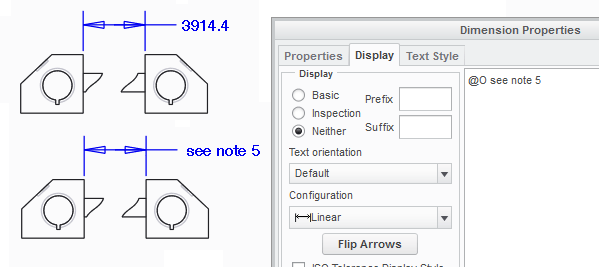
Athugasemdir
Athugasemdir bæta viðbótarupplýsingum við teikniskjalið í formi einnar textaheildar eða eru staðsettar á mismunandi stöðum í öllu skjalinu eða eru tengdar heildinni með forsíðu.
Aðvörun
Er þú handfærir inn upplýsingar um stærðir líkansins þá eru þær ekki tengdar við líkanið sjálft inni í forritinu sem þýðir að ef líkanið breytist þá verður að handfæra inn breytinguna. Við getum þó tengt stærðarskráninguna við hnitarúmfræðilegt kerfi forritsins.
Að finna heiti stærðar
Heiti stærðar er fundið með því að fara í:
§ RMB valmyndina > Edit miðað við viðeigandi þátt
§ Þetta mun sýna stærðir er tengjast viðkomandi þætti
§ Tools dálkurinn > Model Intent > Switch Symbols
§ Þetta er einkenni sem er hægt að nota í athugasemdum og texta sem útskýrir stærðir í líkaninu.
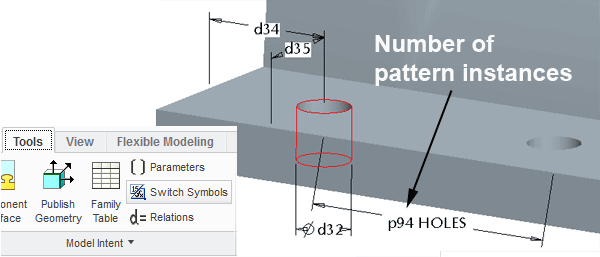
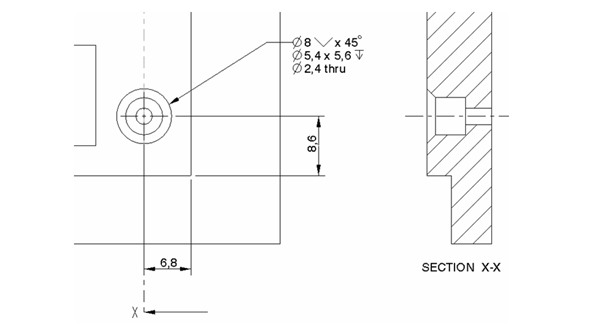
Í dæminu hér að neðan er textaskýring notuð til að gera grein fyrir að gatið er nettara en stærðirnar gefa til kynna sem notaðar eru við sneiðinginn.Skýringin er tengd stærðum líkansins með því að fara í Insert og skrá heitið í Note textaboxið [dimn name] (sjá hér að ofan) til að koma stærðinni í textaskýringuna og tengja hana við teikninguna af líkaninu.
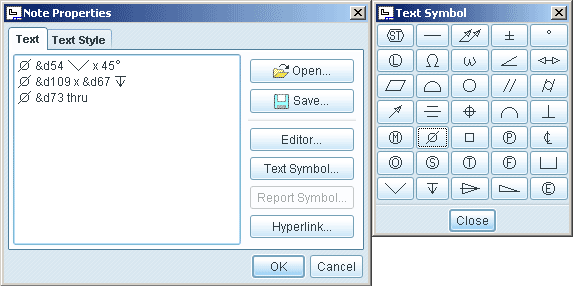
Að ákveða stærð sammiðja flatar
Ef að hluti líkansins er algerlega sammiðja þá er auðvelt að byggja á hönnunarviðmiðunum og spara pláss með því að nota helming myndarinnar og stærð út frá miðlínu.
Þú verður að nota grunnflötinn sem sammiðja flöt. Þarið er í skipunina RMB > properties fyrir grunnflötinn datum plane í hlutaskránni. Endurskýra flötinn CL og skilgreina sem miðju tegund midle Typesetting. Þetta gerir kleift að nota flötinn til að ákveða stærðir æi teikningunni.
Búðu til stærð þegar stærð myndarinnar er að raunstærð og minnkaðu síðan stærð hennar um helming.
Ósamhljóma stærðir eða ofurþvingaðar, (með hliðarskilyrðum)
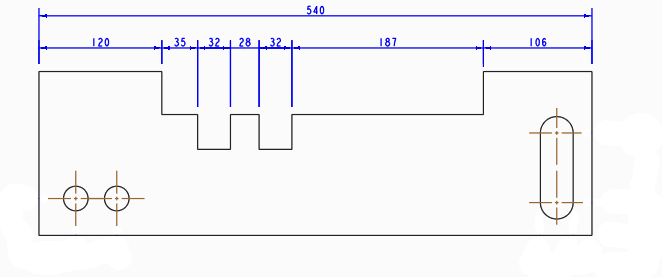
Þess teikning er með of margar stærðir sem þýðir að ef einni er breytt þá mun hún verða ósamhljóma hinum stærðunum og þvinga þær.
Aðgerðarþættirnir
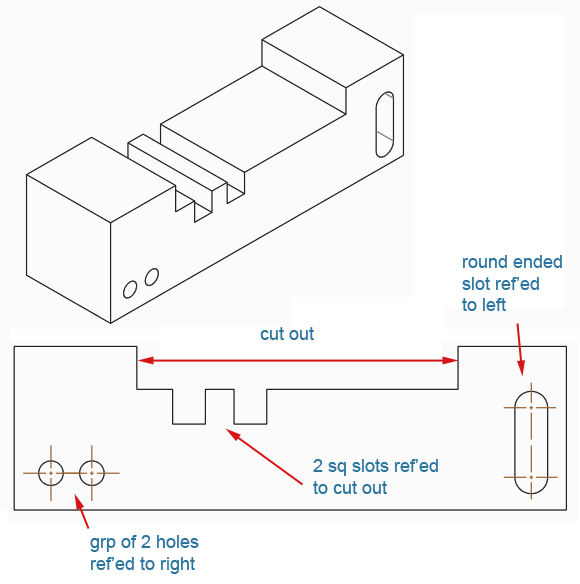
Samfella eða grunnviðmiðunarstærðir ?
Samfella
Samfella er rökræn og viðeigandi þegar unnið er með heilan hóp af stærðum t.d. göt og afbrúnaðar raufar við enda forma en löng samfella eða röð yfir yfirborð mun lípa fyrir samansafn af óverulegum tilhliðrunum eða um það bil +/- 0,1mm
Ef ef allar stærðirnar myndu t.d. vera +0,1mm þá myndi heildarlengdin verða +0,7mm frekar en +/-0,1mm. Þetta þýðir að þessi munur getur stundum haft áhrif. Þessi aðferð snertir þó ekki hönnunarviðmiðin. Ef við aukum t.d. 28 stærðir þá stækkar skurðarfarið og heildarlengdin einnig.
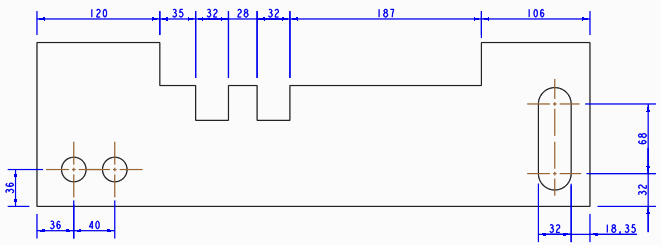
Grunnviðmiðanir
Þessi aðferð að búa til allar stærðir út frá einni grunnviðmiðun eða grunnfleti (sléttu) auðveldar að einangra allar þessar stærðir og tilhliðranir þeirra. Segja má að þessi þáttur sé til vandræða á öllum stigum hönnunarinnar. Hann tengist ekki hönnunarviðmiðunum eða markmiðum hönnunarinnar heldur verður áhrifamikill á framleiðslustiginu.
Eins og lýst hefur verið að ofanverðu þá tengjast ferköntuðu raufarnar útskurði þeirra. Ef við breytum 120 stærðum með stærðarskemanu hér að neðan til að fjarlægja skurðarlínur allra annarra brúna þar sem þær eru þá þurfum við að handfæra allar stærðarbreytingar. Stærðarskemað hefur ekki áhrif á hönnunarviðmiðanirnar.
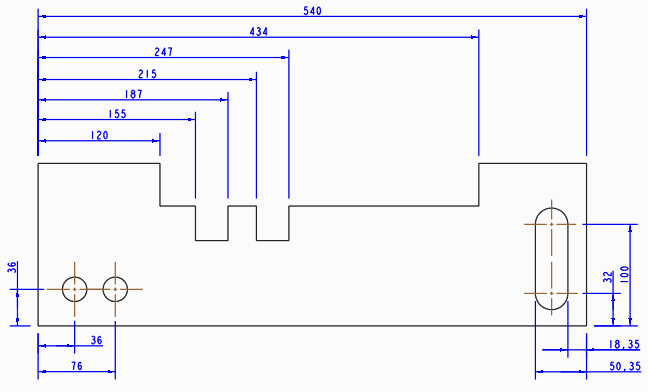
Að festa stærðir samstæðra atriða og staðsetningu þeirra
Okkur hættir til að nota sambland af aðferðum til að klófesta hönnunarviðmiðin. Ef við breytum hinsvegar 120 stærðum fer útskurðarplássið og raufarnar í burtu og stærðir alls hópsins haldast óbreyttar.